Hướng dẫn chuyển đổi file CR2 sang JPG bằng Photoshop
CR2 là định dạng ảnh RAW thô từ máy ảnh (chưa qua xử lý). Sau khi chụp, file CR2 thường được chuyển đổi sang định dạng khác để tiện sử dụng. Bài viết này sẽ hướng dẫn chi tiết cách chuyển file CR2 sang JPG bằng Photoshop.
Bước 1: Mở phần mềm Photoshop -> chọn File -> Open:
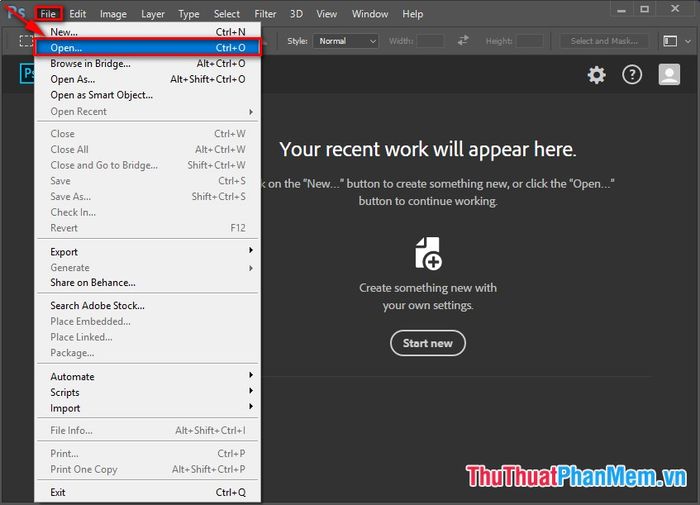
Bước 2: Chọn đường dẫn đến file .CR2 cần chuyển đổi -> nhấn Open:
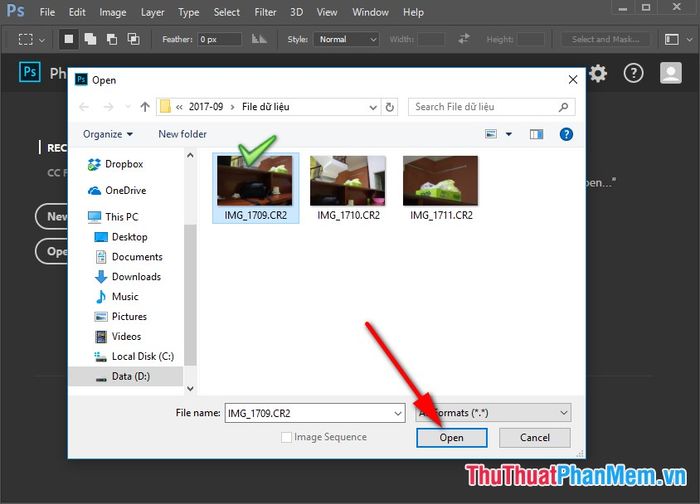
Bước 3: Khi file .CR2 đã được tải lên Photoshop, bạn có thể tùy chỉnh một số thông số hình ảnh. Sau khi hoàn tất chỉnh sửa, để chuyển đổi file .CR2 sang JPG, hãy nhấp vào nút Save Image ở góc dưới bên trái giao diện:
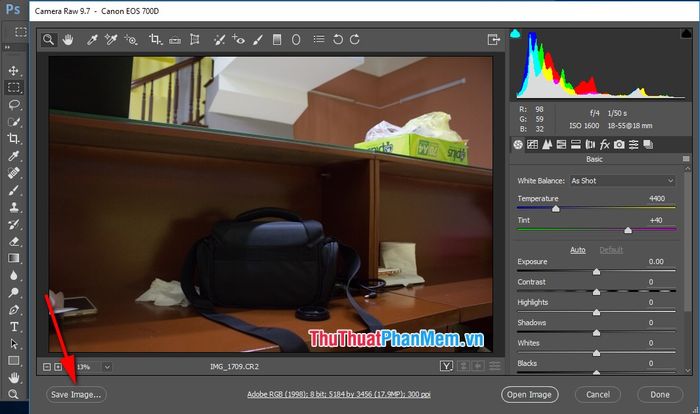
Bước 4: Hộp thoại Save Options xuất hiện, chọn định dạng .JPG trong mục File Extension. Bạn cũng có thể chọn vị trí lưu file sau khi chuyển đổi. Cuối cùng, nhấn Save để lưu file dưới định dạng JPG:
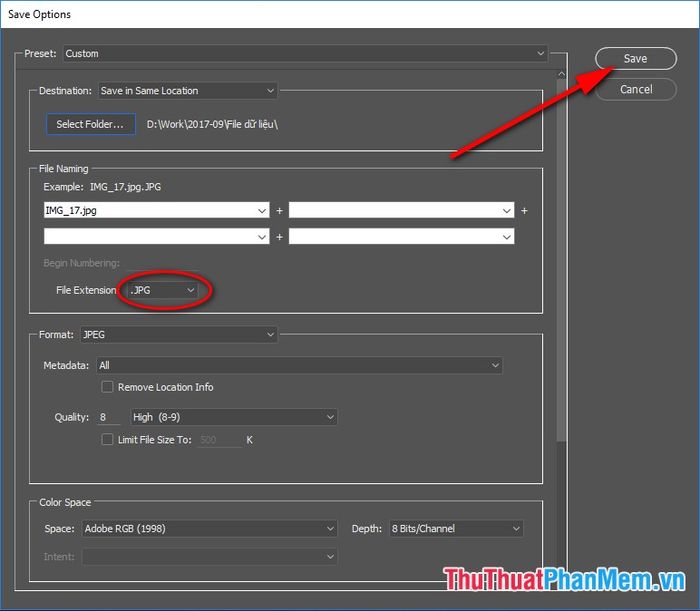
Bước 5: Sau khi nhấn Save, quay lại thư mục lưu file. File CR2 đã được chuyển đổi thành JPG và lưu tại thư mục bạn chọn:
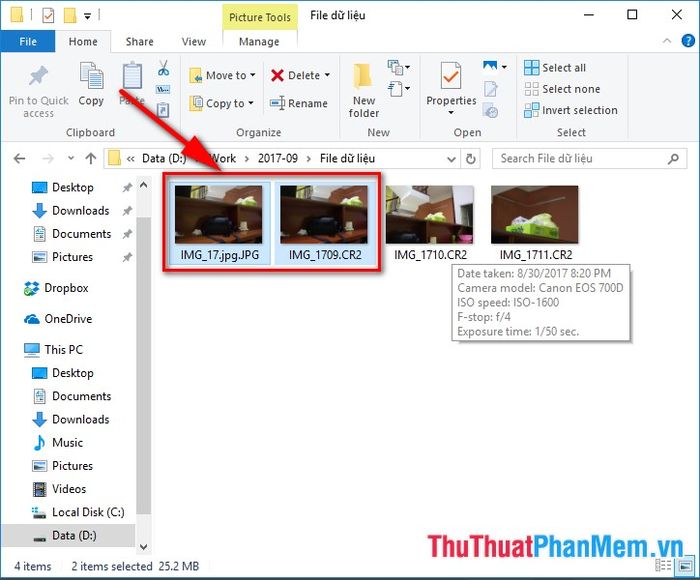
Trên đây là hướng dẫn chi tiết cách chuyển file CR2 sang JPG bằng Photoshop, hy vọng sẽ giúp ích cho bạn trong quá trình làm việc. Chúc bạn thực hiện thành công!
Có thể bạn quan tâm

Top 12 cửa hàng nến thơm chất lượng tại Hà Nội

Top 7 Salon Cắt Tóc Ngắn Đẹp Nhất TP. Tam Kỳ, Quảng Nam

Top 13 phương pháp giúp bạn cải thiện chiều cao sau tuổi dậy thì, bạn không nên bỏ qua

Top 9 Món Ăn Vặt Ngon Nhất Tại TP. Việt Trì, Phú Thọ

Top 6 Quán vịt quay ngon và nổi tiếng nhất tại TP. Đà Lạt, Lâm Đồng


